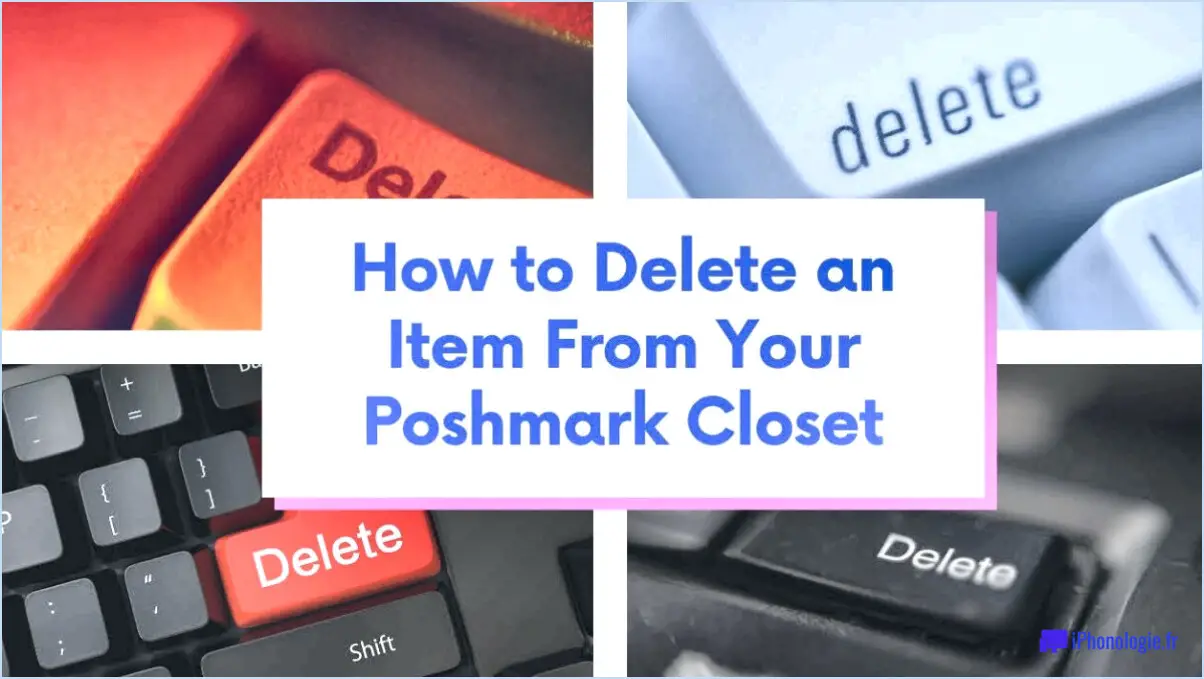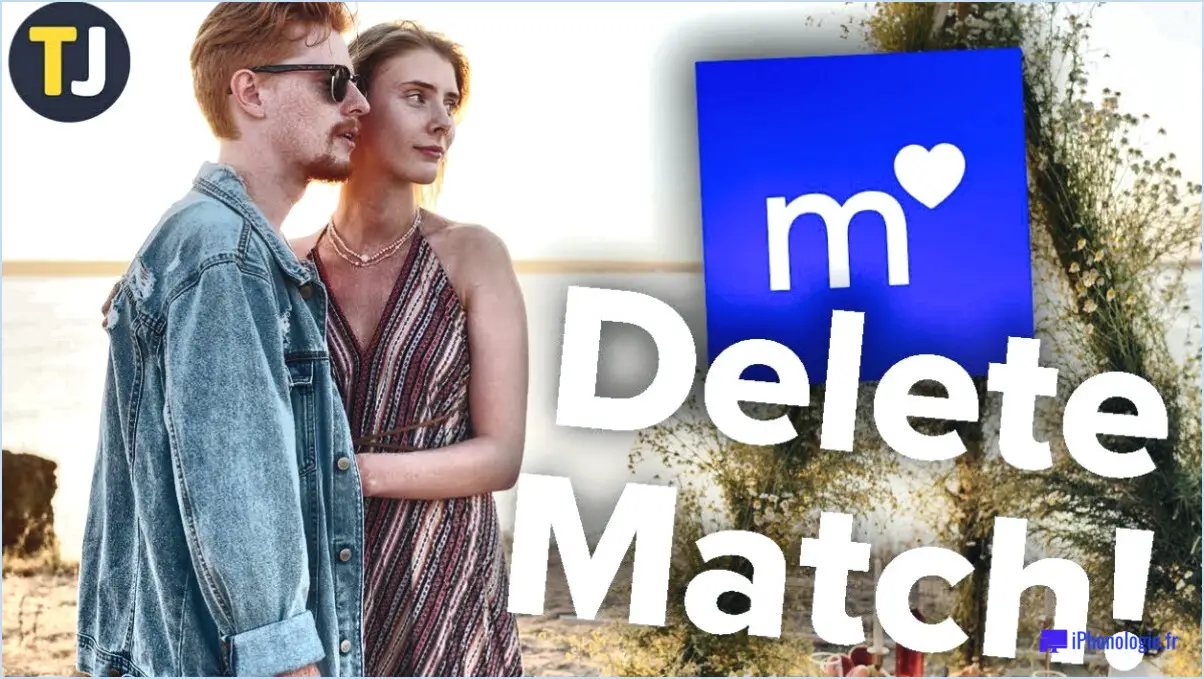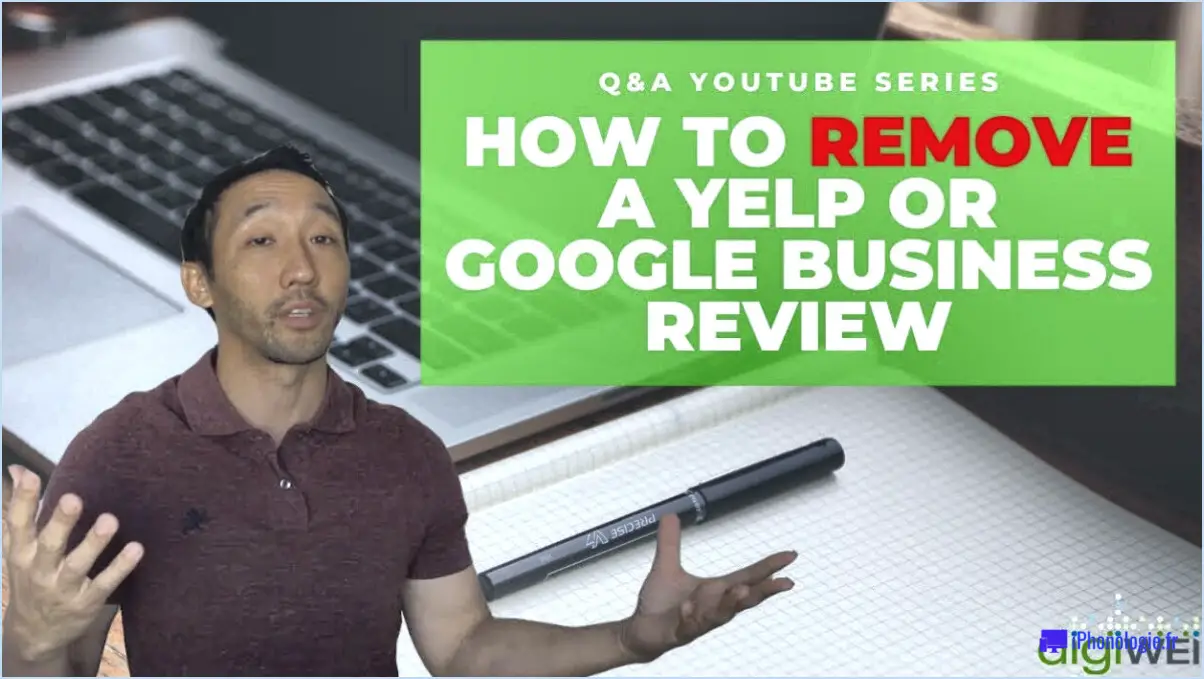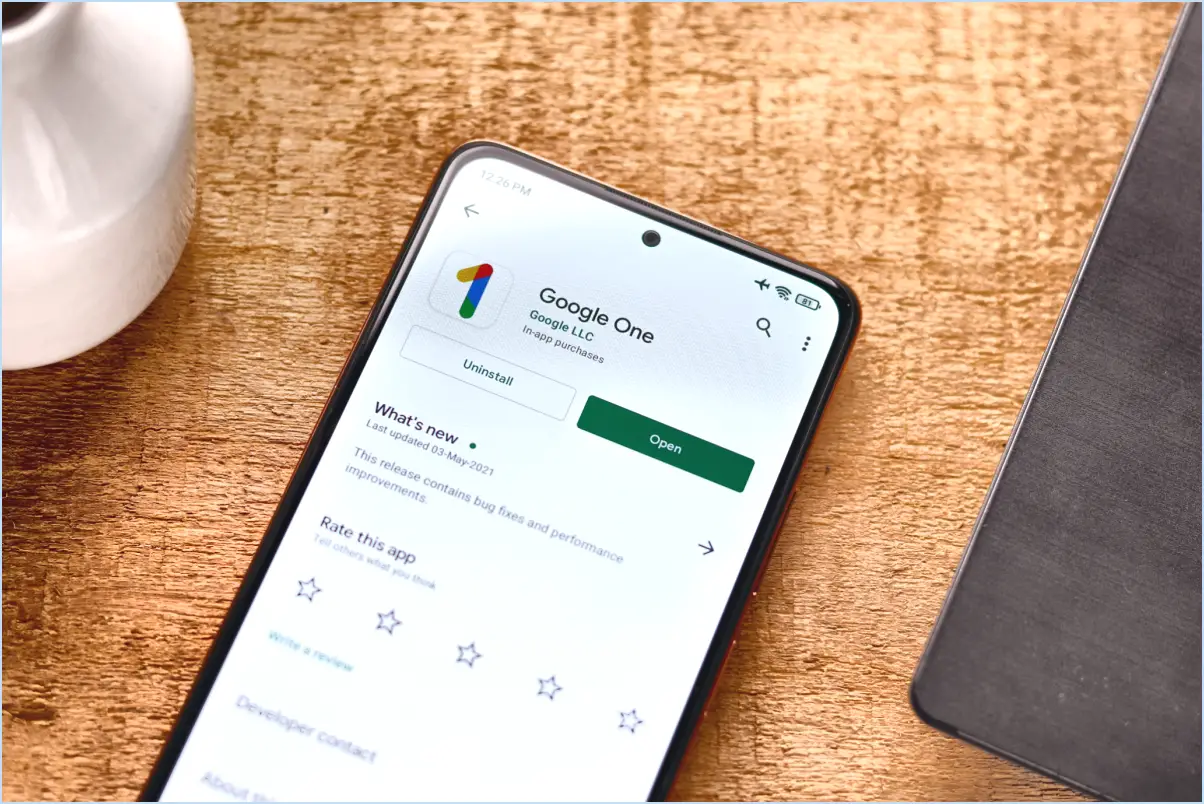Comment programmer l'envoi d'un mail dans gmail?
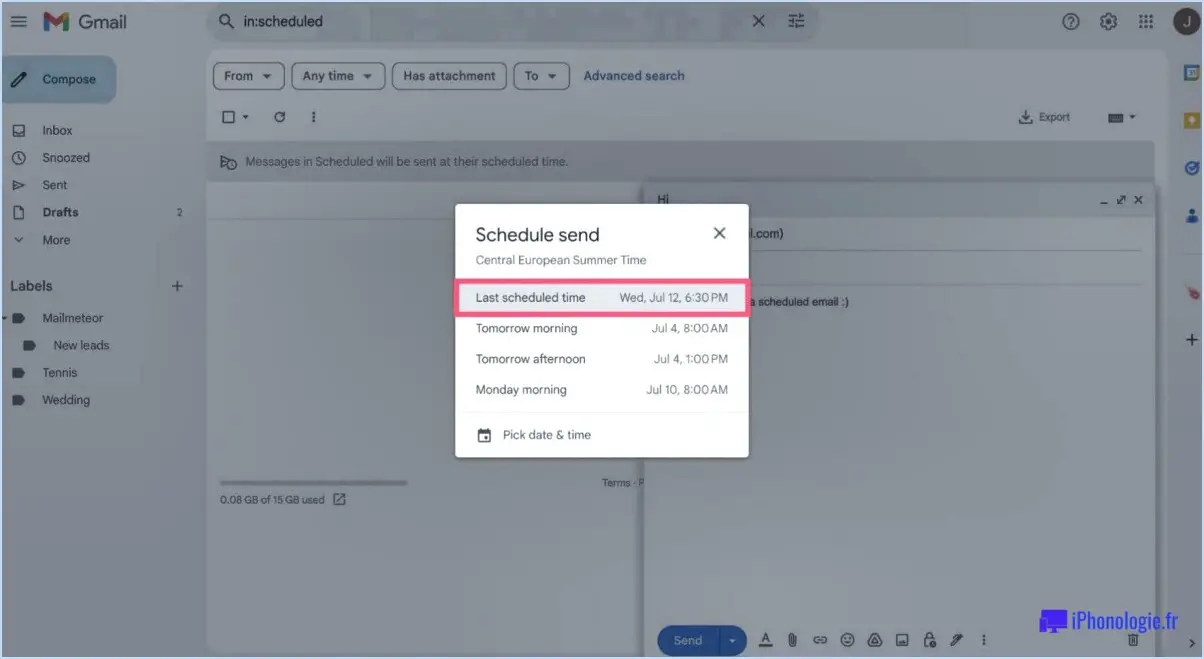
Pour programmer l'envoi d'un courrier dans Gmail, suivez les étapes suivantes :
- Ouvrez Gmail : Commencez par vous connecter à votre compte Gmail en utilisant votre nom d'utilisateur et votre mot de passe.
- Composez un nouvel e-mail : Cliquez sur le bouton "Composer" situé dans le coin supérieur gauche de l'interface Gmail. Une nouvelle fenêtre de composition de courriel s'ouvre alors.
- Rédigez votre courriel : Saisissez l'adresse électronique du destinataire dans le champ "À", ajoutez un sujet pertinent dans le champ "Objet" et rédigez votre message dans le corps de l'e-mail.
- Accédez à l'option de planification : Une fois que vous avez fini de rédiger votre courriel, localisez le bouton "Planifier" dans le coin inférieur droit de la fenêtre de composition. Il est représenté par une icône d'horloge.
- Réglez la date et l'heure : Cliquez sur le bouton "Schedule" et un menu déroulant apparaît. Vous pouvez choisir parmi un ensemble d'options prédéfinies telles que "Demain matin" ou "La semaine prochaine", ou vous pouvez sélectionner la "date de choix". & time" pour personnaliser la date et l'heure de la livraison.
- Sélectionnez la date et l'heure souhaitées : Si vous choisissez l'option "Pick date & time", une interface de calendrier s'ouvre. Sélectionnez la date souhaitée en cliquant dessus, puis choisissez l'heure appropriée à l'aide des sélecteurs d'heures et de minutes. Veillez à sélectionner la désignation AM ou PM correspondant à l'heure souhaitée.
- Confirmez la programmation : Après avoir défini la date et l'heure, cliquez sur le bouton "Programmer l'envoi" pour confirmer votre sélection. La fenêtre de composition se fermera et un message s'affichera dans le coin inférieur droit pour confirmer que votre courriel a été programmé.
- Accéder aux courriels programmés et les gérer : Pour afficher ou modifier vos courriels programmés, cliquez sur l'étiquette "Programmés" située dans la barre latérale gauche de l'interface Gmail. De là, vous pouvez consulter, modifier ou supprimer les courriels dont l'envoi est programmé.
N'oubliez pas que la possibilité de programmer l'envoi de courriels dans Gmail constitue un moyen pratique de rédiger des messages à l'avance et de s'assurer qu'ils sont envoyés au moment le plus opportun.
Comment puis-je envoyer gratuitement un courrier électronique récurrent dans Gmail?
Pour envoyer gratuitement des e-mails récurrents dans Gmail, il existe deux méthodes efficaces que vous pouvez utiliser : Google Script et l'automatisation Zapier.
- Google Script: Gmail propose une fonctionnalité appelée Google Script, qui vous permet d'automatiser des tâches, notamment l'envoi d'e-mails récurrents. Voici comment la configurer :
- Ouvrez Gmail et cliquez sur le bouton "Composer" pour commencer un nouvel e-mail.
- Dans le corps de l'e-mail, saisissez le contenu de votre e-mail récurrent.
- Cliquez sur les trois points verticaux dans le coin inférieur droit et sélectionnez "Plus d'options" > "Programmer l'envoi".
- Définissez la fréquence et l'heure de votre courrier électronique récurrent.
- Cliquez sur "Programmer l'envoi" pour enregistrer l'e-mail récurrent.
- Automatisation Zapier: Zapier est un service tiers qui connecte différentes apps entre elles. Avec Zapier, vous pouvez automatiser les courriels récurrents dans Gmail en créant un "Zap". Suivez les étapes suivantes :
- Créez un compte Zapier gratuit et connectez-vous.
- Créez un nouveau Zap et choisissez "Gmail" comme application de déclenchement.
- Définissez l'événement déclencheur comme "Email programmé".
- Configurez les détails de votre e-mail récurrent, tels que les destinataires, l'objet et le corps.
- Définissez l'horaire et la fréquence de votre e-mail récurrent.
- Enregistrez et activez le Zap pour commencer à envoyer des e-mails récurrents.
L'utilisation de Google Script ou de l'automatisation Zapier vous aidera à envoyer des e-mails récurrents sans effort et de manière efficace dans Gmail.
Comment programmer l'envoi d'un e-mail à une date ultérieure?
Pour programmer l'envoi d'un e-mail à une date ultérieure, vous pouvez utiliser plusieurs méthodes.
- Fonction "Envoyer plus tard" du client de messagerie : De nombreux clients de messagerie proposent une fonction intégrée d'"envoi différé". Cette fonction vous permet de spécifier l'heure et la date d'envoi de votre courriel. Il vous suffit de rédiger votre message comme d'habitude et, au lieu de cliquer immédiatement sur le bouton d'envoi, de rechercher l'option "Envoyer plus tard" dans votre client de messagerie. Définissez la date et l'heure souhaitées, et le courriel sera automatiquement envoyé à l'heure prévue.
- Service tiers : Vous pouvez également utiliser un service tiers tel que Boomerang. Boomerang s'intègre aux plateformes de messagerie électronique les plus courantes et offre des fonctionnalités supplémentaires, notamment la possibilité de programmer l'envoi d'e-mails. En installant l'extension ou le module complémentaire Boomerang pour votre client de messagerie, vous pouvez facilement composer votre message, sélectionner une date et une heure spécifiques, et Boomerang l'enverra en votre nom à l'heure prévue.
Ces deux méthodes offrent des moyens pratiques de programmer l'envoi d'e-mails à une date ultérieure, garantissant ainsi que vos messages sont envoyés au moment le plus opportun. Choisissez l'option qui répond le mieux à vos besoins et profitez des avantages d'une gestion efficace de votre courrier électronique.
Puis-je programmer l'envoi d'un courriel tous les jours?
Oui, vous pouvez programmer l'envoi d'un courriel tous les jours. Pour ce faire, vous pouvez utiliser un outil fiable appelé Boomerang. Boomerang est un module complémentaire de gestion des courriels qui s'intègre à diverses plateformes de messagerie, telles que Gmail et Outlook. Il permet de programmer l'envoi d'e-mails à des moments précis, y compris sur une base quotidienne. Avec Boomerang, vous pouvez composer votre courriel, sélectionner l'heure à laquelle il doit être envoyé chaque jour, et l'outil se chargera de l'envoyer en conséquence. Cette fonctionnalité vous permet d'automatiser votre communication par courrier électronique et de garantir un envoi cohérent.
Comment envoyer automatiquement un courriel chaque semaine?
Pour envoyer automatiquement un courriel chaque semaine, vous pouvez utiliser une tâche CRON. Un job CRON est une tâche planifiée qui vous permet d'exécuter des commandes ou des scripts à des intervalles prédéterminés. Voici comment le configurer :
- Choisissez un outil de gestion des tâches CRON : Plusieurs options sont disponibles, telles que cronjob.com ou crontab.guru. Choisissez celui qui répond à vos besoins.
- S'inscrire et se connecter : Créez un compte sur la plateforme choisie et connectez-vous pour accéder à la configuration du job CRON.
- Configurez la tâche CRON : Indiquez la fréquence souhaitée pour votre courriel. Dans le cas présent, vous souhaitez qu'il soit envoyé chaque semaine. Utilisez la syntaxe appropriée, qui se compose généralement des champs minute, heure, jour, mois et jour de la semaine.
- Définir la commande d'envoi du courrier électronique : Déterminez la commande qui sera déclenchée pour envoyer l'e-mail. Cette commande peut varier en fonction de votre fournisseur de messagerie ou de votre logiciel. Veillez à spécifier le destinataire, l'objet, le corps du message et toute autre information requise.
- Sauvegardez et activez : Une fois que vous avez configuré la tâche CRON, enregistrez vos paramètres et activez-la. La tâche CRON s'exécutera automatiquement aux intervalles spécifiés, envoyant le courriel chaque semaine.
N'oubliez pas de revérifier les paramètres de la tâche CRON et de la tester pour vous assurer qu'elle fonctionne correctement.
Comment puis-je savoir si mon courriel a été programmé?
Il peut être difficile de déterminer si un courriel a été programmé, mais il existe des indicateurs qui peuvent vous aider à faire une évaluation éclairée. Un indice est la réception d'une réponse automatique du serveur du destinataire, vous informant que votre message a été placé dans une file d'attente. Cela suggère que votre courriel a été programmé pour un envoi ultérieur. En outre, si l'adresse électronique du destinataire n'apparaît pas dans le champ "À" de votre courriel, il est probable que vous ayez utilisé un outil de programmation pour envoyer le message. Si ces observations permettent de savoir si votre courriel a été programmé, elles ne constituent pas une preuve définitive. La programmation des courriels peut s'avérer utile pour organiser votre communication et garantir une livraison en temps voulu.
Un courriel programmé sera-t-il envoyé si l'ordinateur est éteint?
Oui, le courrier électronique programmé sera envoyé si l'ordinateur est éteint. L'email sera envoyé dès que l'ordinateur sera rallumé et que l'internet sera reconnecté.
Le destinataire peut-il voir l'envoi programmé?
Lorsque vous planifiez l'envoi d'un courriel, le destinataire peut en effet voir l'heure d'envoi prévue. Cette fonction lui permet de savoir quand vous avez l'intention d'envoyer le courriel. En indiquant l'heure d'envoi prévue, les destinataires peuvent mieux comprendre vos intentions de communication et être conscients de tout retard ou de toute considération temporelle. Cela assure la transparence et contribue à maintenir une communication efficace entre l'expéditeur et le destinataire. Ainsi, lorsque vous planifiez un courrier électronique, gardez à l'esprit que le destinataire pourra voir l'heure d'envoi prévue.